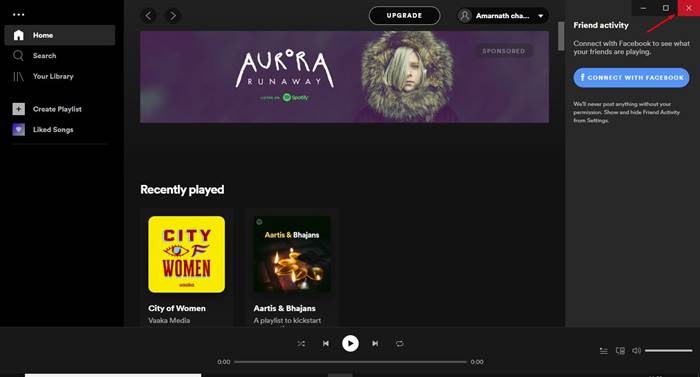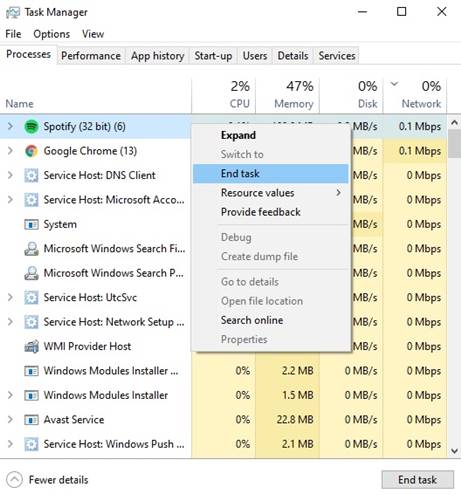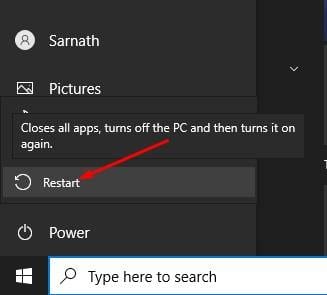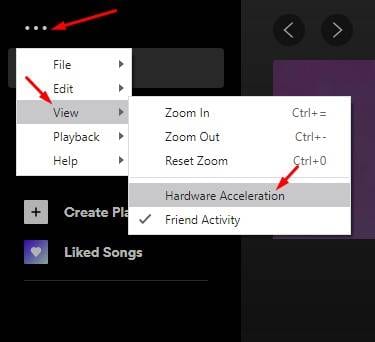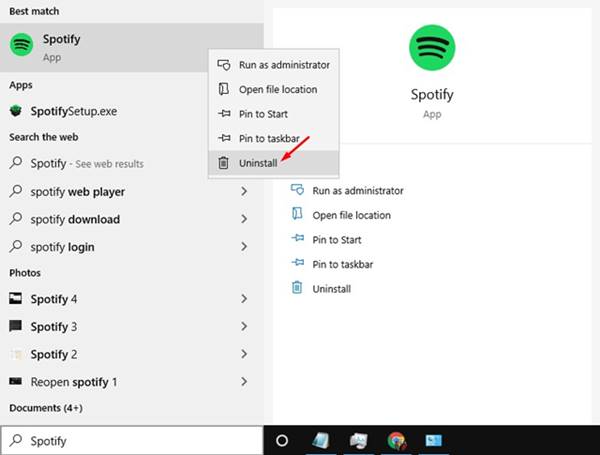Windows va Mac-da Spotify javob bermasligini qanday tuzatish mumkin
Hozirda u yerda yuzlab musiqa striming xizmatlari mavjud. Biroq, bularning barchasi orasida Spotify olomondan ajralib turadi. Spotify boshqa barcha musiqa oqimlari variantlariga qaraganda ko'proq va yaxshiroq tarkibga ega. Millionlab foydalanuvchilar hozir mashhur musiqa striming xizmatidan foydalanmoqda.
Spotify Android, iOS va ish stoli platformalari uchun mavjud. Android va iOS ilovalari asosan xatosiz bo'lsa-da, Spotify ilovasining ish stoli versiyasida bir nechta xatolar mavjud. Ko'pincha foydalanuvchilar Spotify ish stoli ilovasidan foydalanishda muammolarga duch kelishadi.
Yaqinda bir nechta foydalanuvchilar Windows va Mac-da Spotify javob bermayapti degan xato xabarlarini olgani haqida xabar berishdi. Xato xabari kutilmaganda paydo bo'ladi va u ko'plab foydalanuvchilarni chalg'itadi. Shunday qilib, agar siz ham xuddi shunday muammoga duch kelsangiz, unda siz ushbu maqolada keltirilgan usullarni qo'llashingiz kerak.
Windows va Mac-da Spotify javob bermasligini tuzatishning 5 usuli
Ushbu qo'llanmada biz Windows 10 da Spotify javob bermasligini qanday tuzatish bo'yicha batafsil qo'llanmani baham ko'ramiz. Keling, tekshirib ko'ramiz.
1. Spotify ilovasini qayta oching
Agar ishga tushirish vaqtida xato xabariga duch kelsangiz, Spotify ilovasini yopishingiz va qayta ochishingiz kerak. Spotify ilovasi dastlab noto'g'ri ishga tushmasligi mumkin, bu xato xabari paydo bo'lishiga olib kelishi mumkin.
Spotify ilovasini yopish uchun O'qish tugmasini bosishingiz kerak "X" tepasida joylashgan. Yopilgandan so'ng, bir necha soniya kuting va dasturni ish stoli ekranidan qayta oching.
2. Spotify-ni tugatish uchun Vazifa menejeri / Faoliyat monitoridan foydalaning
Agar siz qayta ishga tushirganingizdan keyin ham xato xabarini olayotgan bo'lsangiz, Spotify ilovasini to'xtatish uchun Windows 10-da Vazifa menejeri / Mac-dagi Activity Monitor-dan foydalanishingiz kerak. Windows-da vazifalar panelini o'ng tugmasini bosing va tanlang "Vazifa menejeri". Endi Vazifa menejerida Spotify-ni o'ng tugmasini bosing va Vazifani tugatish-ni tanlang.
MacOS tizimida ga teging Buyruq + bo'sh joy Va Faoliyat monitorini qidiring. Faoliyat monitorida "ni tanlang. Spotify Menyudan Belgilash-ni bosing "X" Ilovani yopish uchun tepada.
3. Kompyuteringizni qayta ishga tushiring
Windows kompyuter yoki Mac dan foydalanayotganingiz muhim emas; Agar siz Spotify ilovasini qayta ochganingizdan keyin ham xato xabariga duch kelsangiz, butun tizimni qayta ishga tushirishingiz kerak. Qurilmani qayta ishga tushirish odatda xatolarni hal qilishning ajoyib usuli hisoblanadi. Shunday qilib, qaysi operatsion tizimdan foydalanmasligingizdan qat'i nazar, kompyuteringizni shu tarzda qayta ishga tushirishingiz kerak.
4. Uskuna tezlanishini o'chiring
Uskunani tezlashtirishda dastur to'liq dasturiy ta'minotga tayanmasdan, kompyuterlarning muayyan funktsiyalarni yaxshilash qobiliyatidan foydalanadi. Spotify ushbu xususiyatga ega bo'lib, u barcha dasturiy ta'minotga asoslangan optimallashtirishlarni bekor qiladi va kompyuterlaringizdan yaxshiroq va samarali ishlashni oshirish uchun foydalanadi.
Bir nechta Spotify foydalanuvchilari apparat tezlatish belgisini olib tashlash Spotify javob bermayotgan xato xabarini tuzatishga yordam berganini da'vo qilishdi. Uskuna tezlashtirishni o'chirish uchun Spotify ilovasini oching va .-ni bosing ALT. Bu fayllar ro'yxatini ochadi, tanlang عrض ، va tanlovni bekor qiling "Uskuna tezlashuvi" variantlar menyusidan.
5. Spotify ilovasini qayta o'rnating
Agar har bir usul Spotify javob bermayapti xato xabarini tuzatmasa, Spotify ilovasini qayta o'rnatishingiz kerak. Windows 10 da Spotify-ni qayta o'rnatish uchun quyida keltirilgan amallarni bajaring.
- Windows qidiruvini oching va kiriting "Spotify" .
- Spotify ilovasini o'ng tugmasini bosing va tanlang "o'chirish"
- O'chirib tashlangandan so'ng, jildga o'ting - C:\Users\yourUSERNAME\AppData\Rouming\
- Yo'ldan Spotify jildini o'chiring. O'chirilgandan so'ng, Spotify ilovasini qayta o'rnating.
Spotify-ni Mac-da qayta o'rnating
Spotify ilovasini Mac-da qayta o'rnatish oddiy va tushunarli. Quyida keltirilgan oddiy amallarni bajarishingiz kerak.
- Finder ilovasini yoqing macOS .
- Chap paneldan Ilova yorlig'ini tanlang.
- Hozir qidiring Spotify .
- Spotify-ni o'ng tugmasini bosing va Variant-ni tanlang "Axlat qutisiga o'tkazish" .
O'chirib tashlangandan so'ng, Mac App Store do'koniga o'ting va Spotify ilovasini yuklab oling.
Bu! Men tugatdim. Windows 10 va Mac-da Spotify-ni shu tarzda qayta o'rnatishingiz mumkin.
Shunday qilib, ushbu maqola Windows va Mac-da Spotify javob bermayapti xabarni tuzatish haqida. Umid qilamanki, ushbu maqola sizga yordam berdi! Doʻstlaringizga ham ulashing. Agar sizda bu haqda biron bir shubhangiz bo'lsa, quyidagi sharhlar oynasida bizga xabar bering.